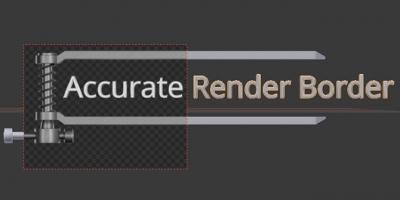Создание многофайлового аддона
При разработке сложных аддонов с большим количеством кода, хранить весь код в одном файле нецелесообразно. Когда в одном файле присутствуют несколько классов, наборов функций и данных, часто логически не связанных между собой, это затрудняет чтение, отладку, поиск нужных фрагментов кода, его повторное использование. Подобная компоновка кода считается очень плохим тоном программирования.
Blender на уровне Python поддерживает модульную систему компоновки кода, что позволяет разносить логические части аддона по отдельным файлам, после чего подключать их для использования там, где необходимо. Даже если вы ни разу не задумывались об использовании модулей, создавая скрипты или аддоны, вы с ними уже сталкивались – любой код, сохраненный в файл *.py, представляет из себя отдельный самостоятельный модуль. Просто ваш аддон состоял всего лишь из одного модуля. Сложные же аддоны могут состоять из нескольких десятков подключенных модулей.
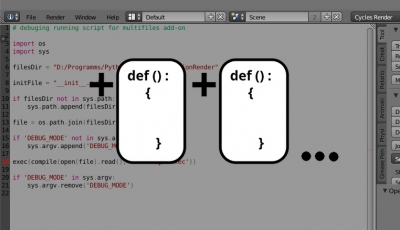
Как отследить ошибку, если Blender закрывается вместе с консолью
Иногда при отладке скриптов или дополнений, допущенная ошибка не только прерывает исполнение кода, но и вызывает полное закрытие Blender вместе с системной консолью. Просмотреть сообщение об ошибке в этом случае невозможно.
Для того, чтобы все-таки понять, в каком месте произошел сбой, можно запустить Blender через интерпретатор командной строки cmd. В этом случае вывод лога Blender перенаправляется в окно cmd, которое, в случае закрытия самой программы из-за ошибок, не закрывается. При аварийном закрытии Blender все сообщения об ошибках остаются в окне cmd, где их можно просмотреть.

Для запуска Blender из интерпретатора командной строки нужно:
- Запустить сам интерпретатор (“Пуск” – Выполнить – cmd)
- В окне cmd ввести полный путь к установленному Blender. Например: C:\"Program Files"\blender-2.78a-windows64\blender.exe
Часть пути, если в нем есть пробелы, нужно заключить в двойные кавычки – как “Programm Files” в примере.
В поисках идеальной сферы
С моделированием сферических поверхностей мы сталкиваемся достаточно часто. Казалось бы, сфера – самый простой объект для моделирования и любой графический редактор, и в том числе и Blender, предоставляет по умолчанию сферу в наборе основных примитивов – остается лишь добавить ее в сцену. Однако, действительно ли так просто создать на самом деле красивую сферу?

Аддон Accurate Render Border 0.0.2
Обновление аддона Accurate Render Border до версии 0.0.2.
Добавлен чекбокс Width/Height, переключающий установку рамки рендера из режима “координаты левого верхнего угла – координаты правого нижнего угла” в режим “координаты левого верхнего угла – ширина + высота рамки”.
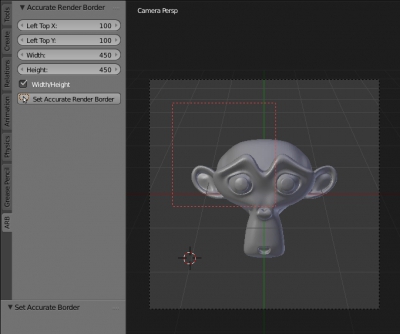
Аддон Accurate Render Border
Аддон Blender, позволяющий устанавливать точные координаты для рамки рендера.
После установки аддона, в Т-панель добавляется дополнительная вкладка “ARB”, выбрав которую можно ввести координаты левого верхнего и правого нижнего углов для рамки рендера в пикселах и, нажатием на кнопку Set Accurate Render Border, установить рамку в соответствии с указанными значениями. Координаты устанавливаются относительно размеров готового рендера (Properties – Render – Dimensions – Resolution).
Задание координат рамки рендера
В Blender есть возможность ограничить область рендера – выделив с помощью специальной рамки часть будущего изображения и отметив чекбокс Border во вкладке Render – Dimensions окна Properties. Если такая рамка задана – отрендерена будет только ограниченная рамкой область изображения.

Для того, чтобы задать рамку рендера через Blender API есть два варинта:
Создание в аддонах Blender переменных с сохраняемыми значениями
Все определенные пользователем классы (панели, операторы), если они зарегистрированы в API, существуют только пока запущен сам графический редактор Blender. В момент закрытия программы все они удаляются из памяти. Поэтому, даже если внутри пользовательских классов определены какие-то переменные, все значения этих переменных при перезапуске программы будут сброшены.
Однако, иногда бывает необходимо использовать в аддоне Blender переменную, значение которой не будет потеряно в процессе перезапуска программы. Чтобы переменная сохраняла свое значение, нужно создать ее в виде специального класса – свойства (property), и присоединить к какому-либо объекту, свойства которого сохраняются в *.blend файле.
Создание в аддонах Blender переменных с сохраняемыми значениямиRead More »
Переменные в классах-операторах Blender API
Пользовательские классы-операторы, наследованные от bpy.types.Operator, являются статическими классами. Следовательно в них могут быть определены только статические переменные.
Определение статической переменной sampleVar в классе-операторе SampleClass:
|
1 2 3 4 5 6 7 8 9 10 11 12 13 14 |
class SampleClass(bpy.types.Operator): bl_idname = "sample.sample_class" sampleVar = 5 def execute(self, context): print(self.sampleVar) self.__class__.sampleVar += 1 print(self.sampleVar) print(self.__class__.sampleVar) def sampleFunc(): SampleClass.sampleVar += 1 print(SampleClass.sampleVar) |
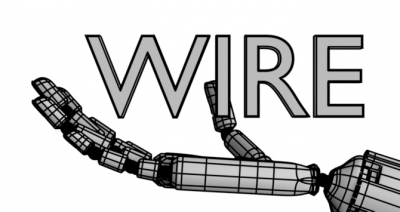
 Gumroad
Gumroad